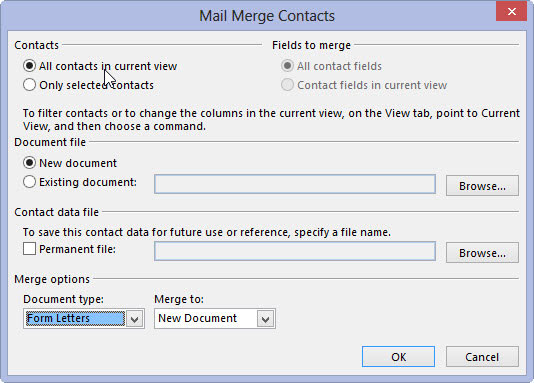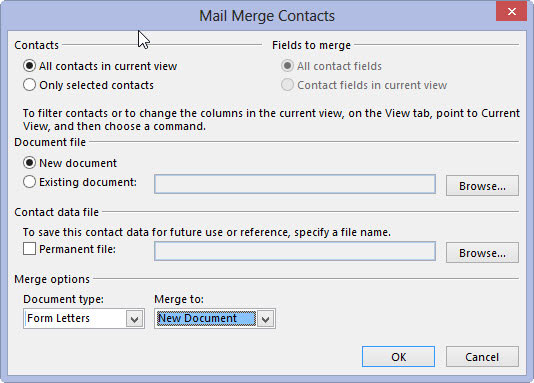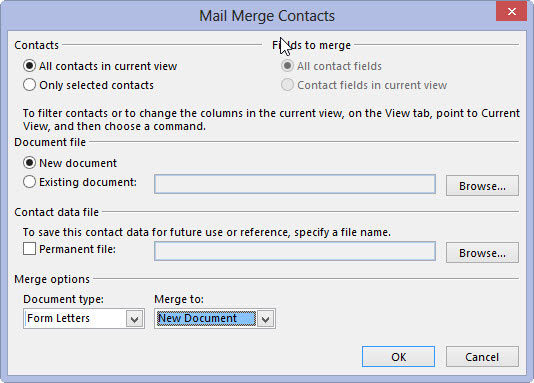Klikk på Personer i navigasjonsruten.
Listen over kontakter vises.

Klikk på Utskriftsfletting-knappen i båndet.
Dialogboksen Kontakter for utskriftsfletting vises.
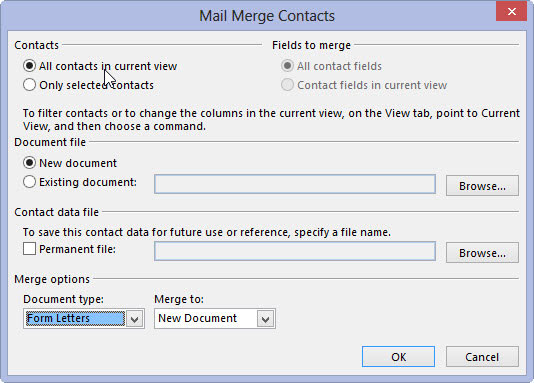
Velg Form Letters fra Document Type-listen.
Ordene Form Letters vises etter at du har gjort ditt valg.
Velg Form Letters fra Document Type-listen.
Ordene Form Letters vises etter at du har gjort ditt valg.
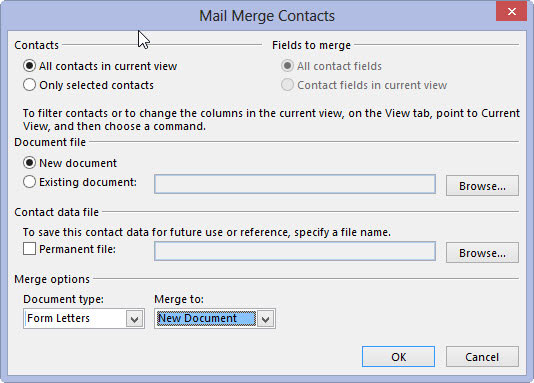
Velg Nytt dokument fra Slå sammen til-listen.
Nytt dokument er sannsynligvis allerede valgt, men sjekk for å være sikker.
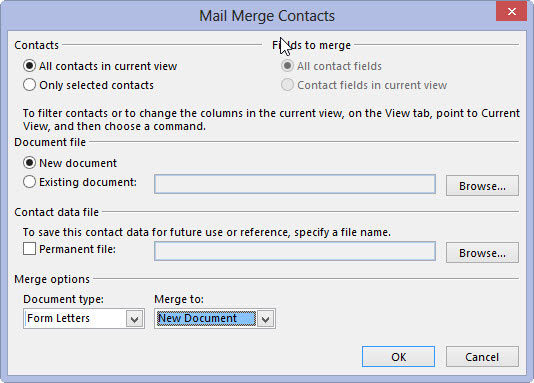
Klikk OK.
Microsoft Word åpner et tomt dokument. Skriv inn standardbrevet ditt.

Klikk på Sett inn flettefelt-knappen i båndet for å sette inn flettefelt der du vil at data fra Outlook-adresseboken skal vises i brevet.
Nå trenger du ikke nøye deg med å sende upersonlige, irriterende formbrev til dusinvis av mennesker; du kan sende et personlig, irriterende standardbrev til hundrevis av mennesker.